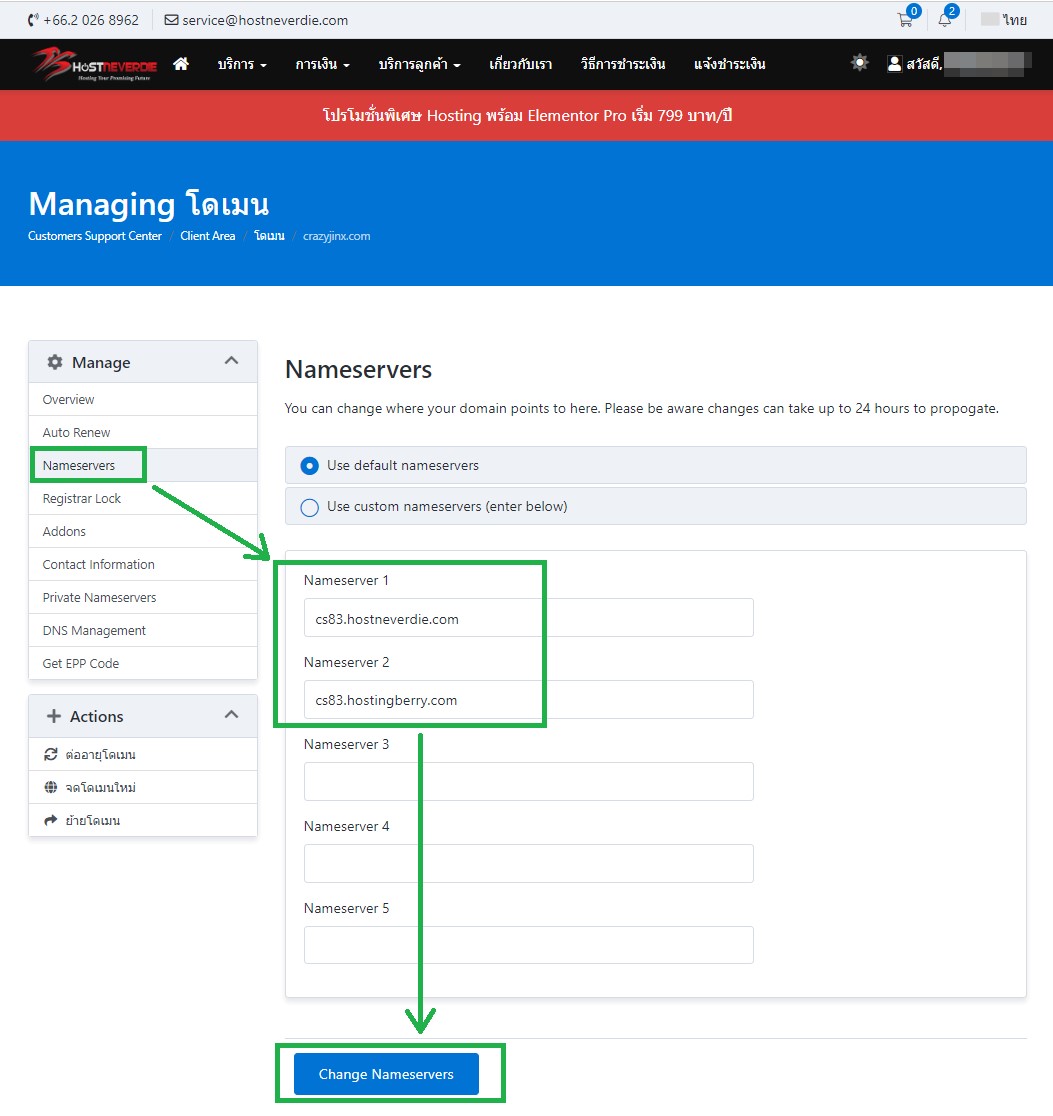1.เข้าไปยังเว็บไซต์ https://www.hostneverdie.com/ ทำการล็อกอินเข้าสู่ระบบสมาชิกของ HostNeverDie เลือกเมนู “บริการ → จดโดเมนใหม่”
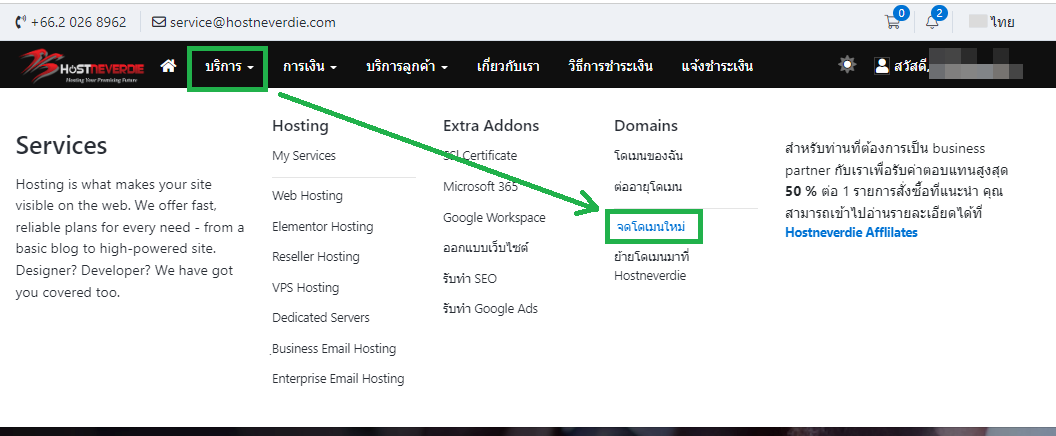
2. ใส่ชื่อโดเมนที่ต้องการแล้วกด “ค้นหา” หากโดเมนดังกล่าวยังว่างอยู่ จะขึ้นว่า Congratulations <<ชื่อโดเมน>> is available! ดังรูปตัวอย่างเป็นการจดโดเมนชื่อ crazyjinx.com แต่หากชื่อโดเมนไม่ว่าง ก็สามารถเลือกชื่อที่ยังว่างอยู่ที่คล้ายกันได้จากหัวข้อ Suggested Domains, กดปุ่ม “Add to Cart” และกดปุ่ม “ทำการสั่งซื้อ”
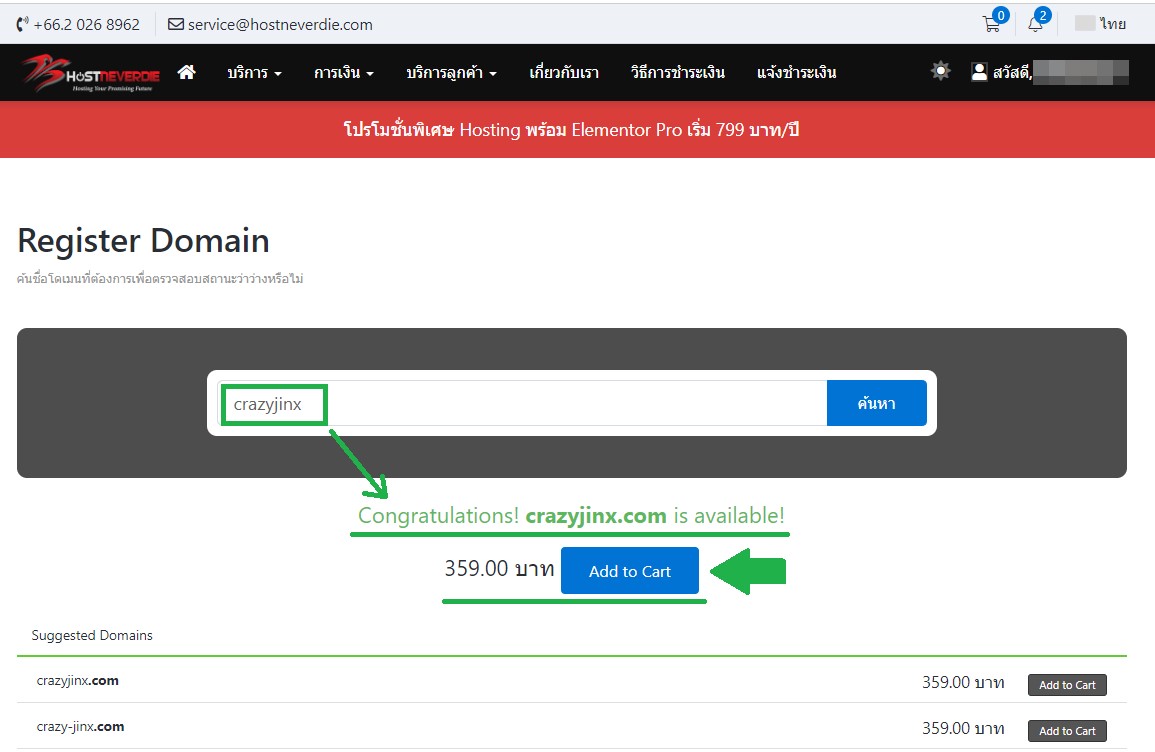
3. กดเลือกตัวเลือกบริการที่ต้องการ และกดปุ่ม “Continue”
- ตัวเลือก “DNS Management” ให้กดเลือก ซึ่งจะถูกเลือกอยู่แล้วเป็นค่าตั้งต้น
- ตัวเลือก “ID Protection” เป็นบริการเสริมพิเศษ ที่จะป้องกันข้อมูลส่วนตัวของเราไม่ให้ถูกมองเห็นได้จากบริการประเภท whois lookup เป็นการป้องกันการถูกนำข้อมูลของเราไปใช้ในการ spam, ตัวเลือกนี้มีค่าบริการเสริมอยู่ที่ 150 บาทต่อปี
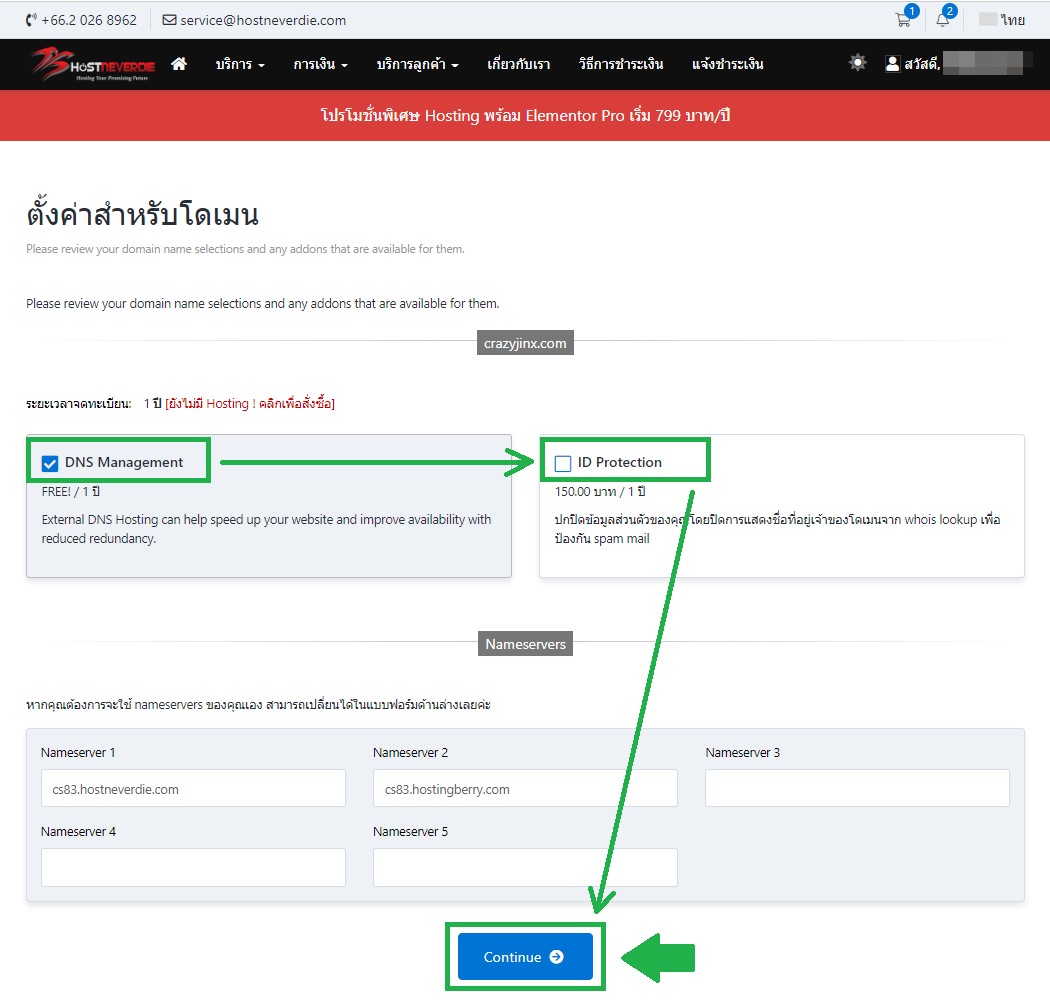
4 ทบทวนรายการสั่งซื้อ จากนั้นกด “Checkout”
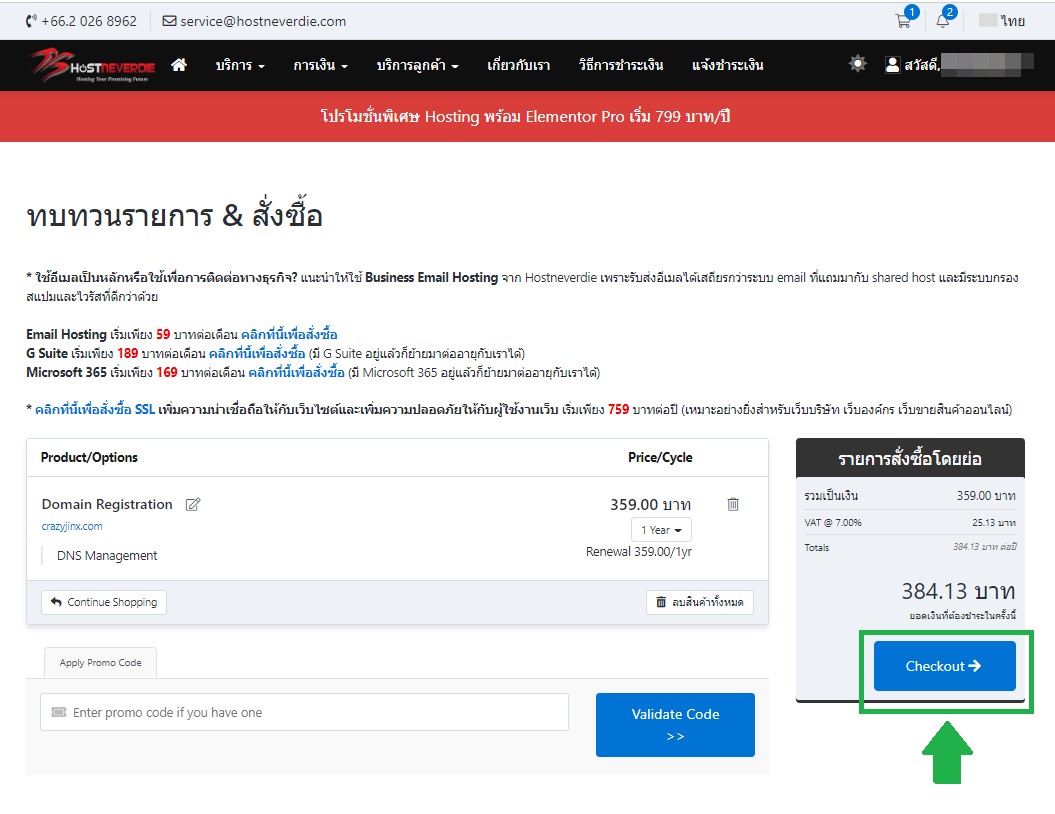
5 เลือกวิธีการจ่ายเงิน ซึ่งมี 3 ช่องทางได้แก่
- Bank Transfer จ่ายเงินผ่านการโอนเงินผ่านธนาคาร
- QR Payment จ่ายผ่านการสแกน QR Code
- Credit Card จ่ายเงินผ่านการหักบัตรเครดิต วิธีนี้จะมีค่าธรรมเนียม 3%
จากนั้นกดเลือก “ฉันได้อ่านและยอมรับ เงื่อนไขและข้อตกลงการให้บริการ (TOS)” แล้วกด “ยืนยันการสั่งซื้อ”
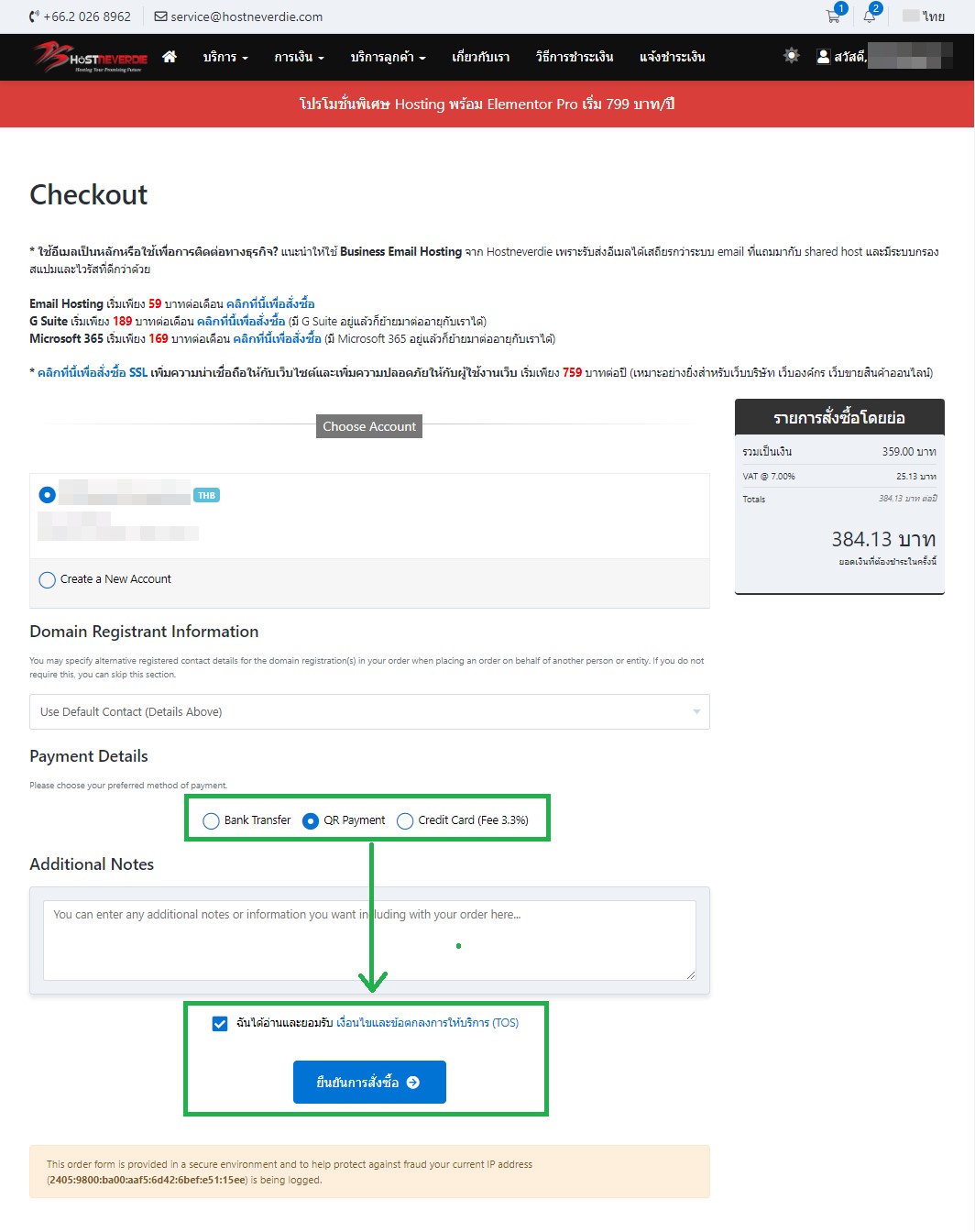
6 ตัวอย่างต่อไปนี้ จะเป็นตัวอย่างการจ่ายเงินผ่านช่องทาง QR Payment ซึ่งเป็นช่องทางที่สะดวกและรวดเร็วที่สุด ให้ทำการกรอกข้อมูลสำหรับออกใบกำกับภาษี หรือเว้นไว้ กรณีไม่ต้องการออกใบกำกับภาษี
จากนั้นกดปุ่ม “Next” เพื่อดำเนินการต่อ
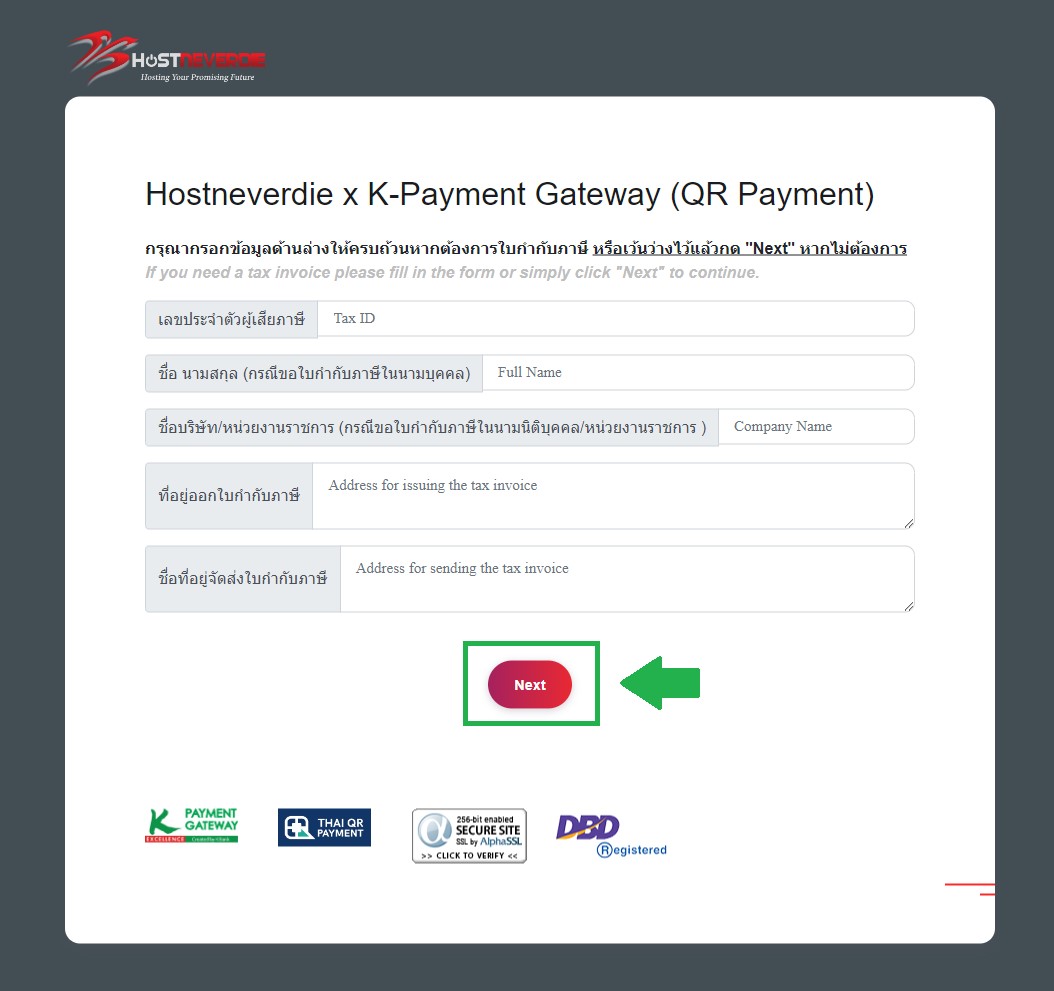
7 กดปุ่ม “Pay Now”
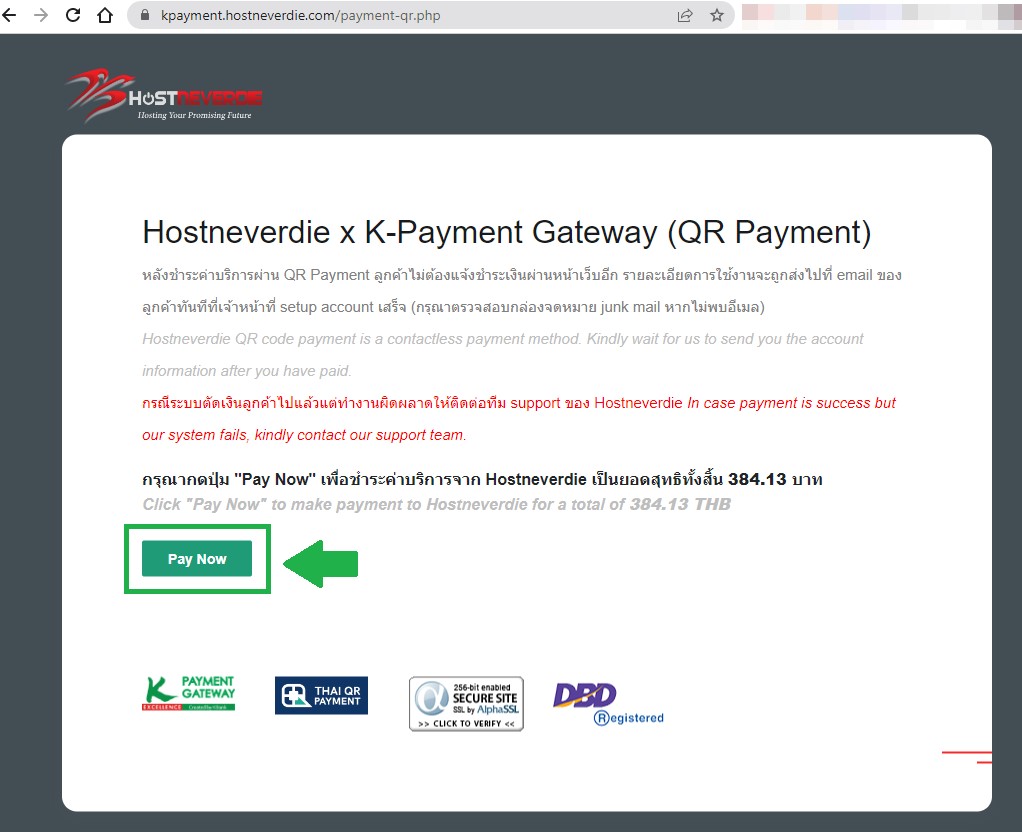
8 ระบบจะแสดง QR Code ขึ้นมา ให้ทำการสแกนด้วยโทรศัพท์มือถือเพื่อจ่ายเงิน โดยจะต้องทำการจ่ายเงินให้เสร็จสิ้นภายใน 10 นาที
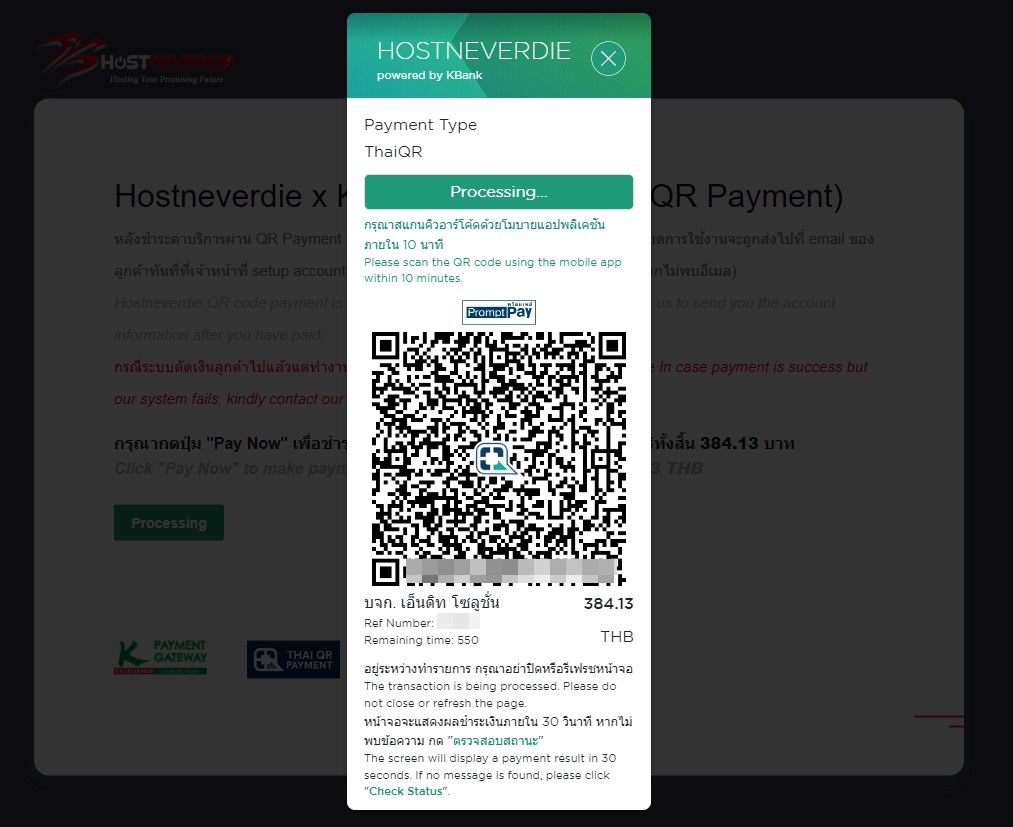
9 หลังจ่ายเงินเสร็จสิ้น หน้าจอจะเปลี่ยนเป็นข้อความยืนยันการจ่ายเงินโดยอัตโนมัติ
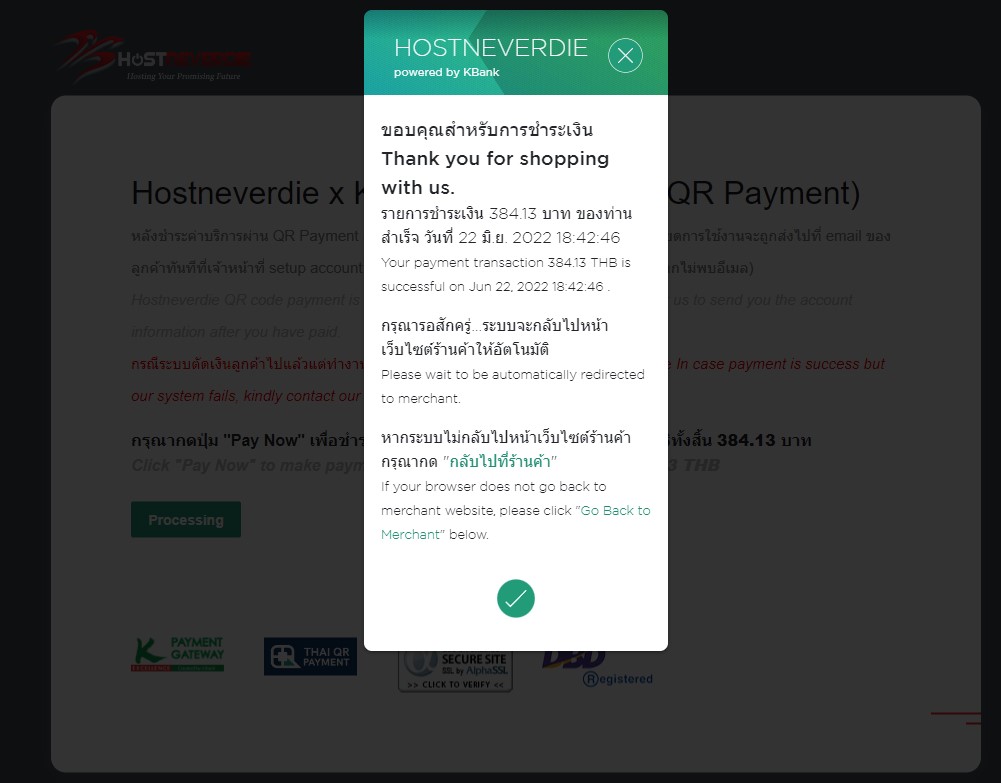
หน้าจอจะเปลี่ยนเป็นหน้าจอที่แสดงหมายเลขการสั่งซื้อ เป็นอันเสร็จสิ้นกระบวนการซื้อโดเมน กดปุ่ม “Continue to Client Area” เพื่อเข้าไปหน้าจัดการสินค้าและบริการ
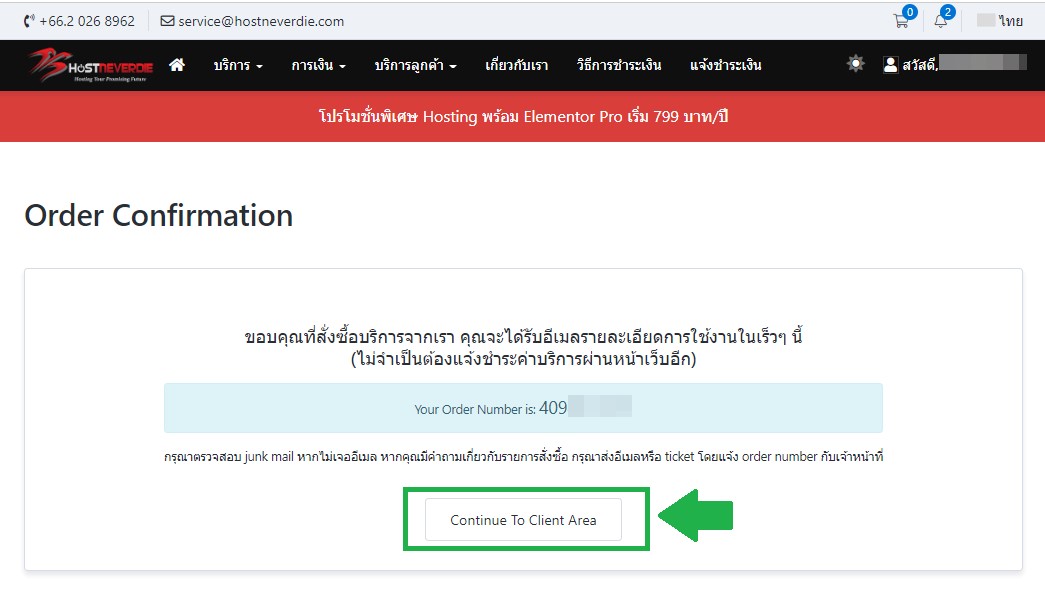
10 ที่หน้า My Dashboard กดเลือกหัวข้อ “โดเมน” เพื่อเข้าไปจัดการรายละเอียดโดเมนที่พึ่งจดมา
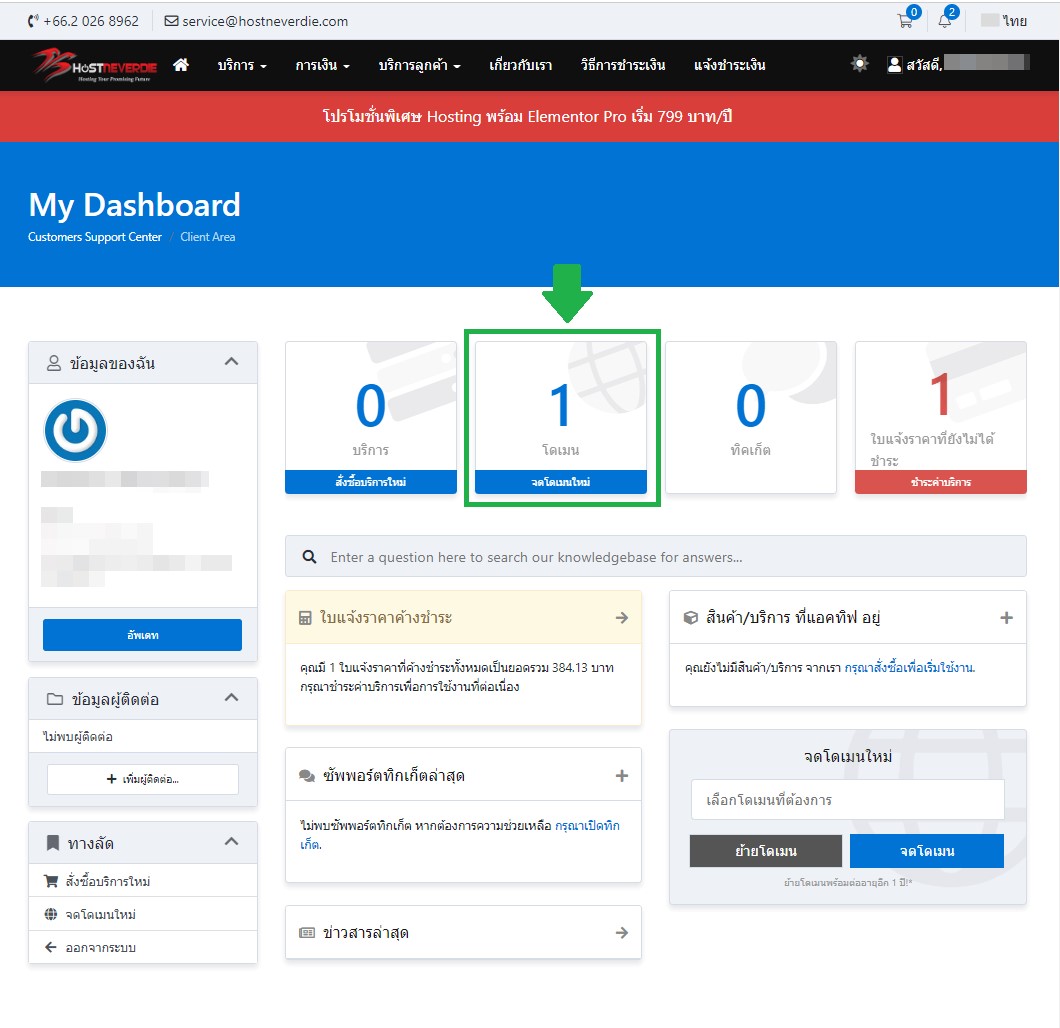
11 ที่หน้าโดเมน กดเลือกชื่อโดเมน แล้วเลือกเมนูที่ต้องการดำเนินการกับโดเมน เช่น หากต้องการเปลี่ยน Nameserver ให้กับโดเมนนี้ ก็เลือกที่เมนู “Manage Nameservers” ดังรูป
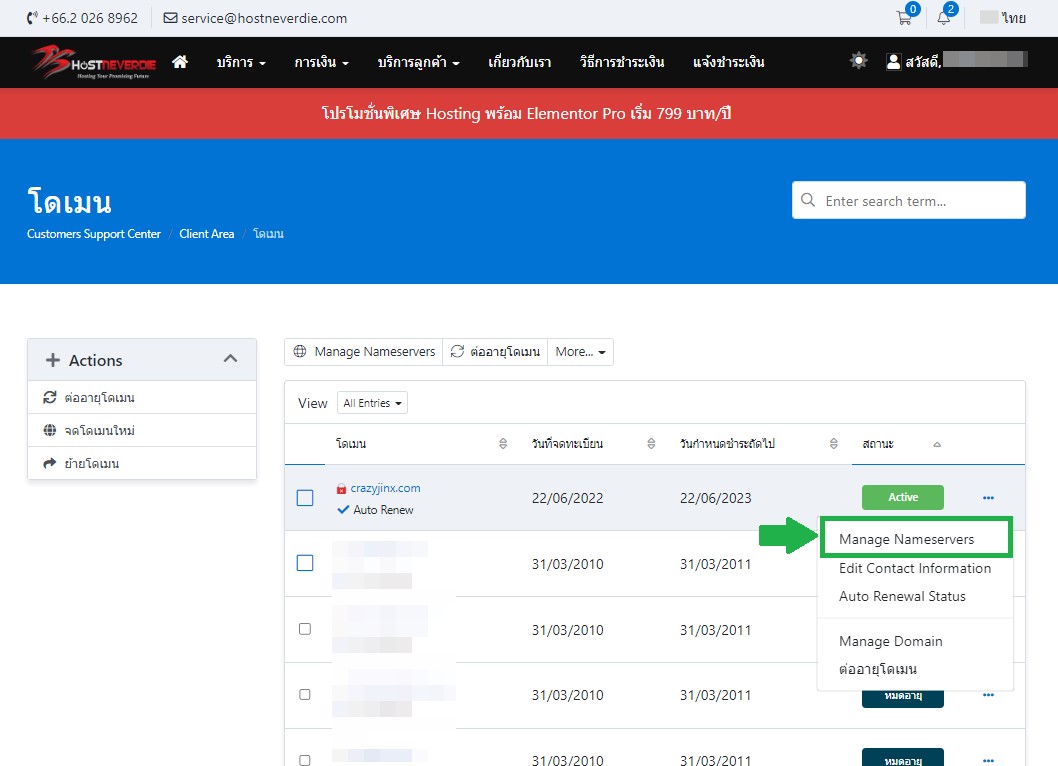
12 ระบบจะแสดงรายชื่อของ Nameserver ปัจจุบัน ใส่รายละเอียด Nameserver ใหม่ที่ต้องการ แล้วกด “Change Nameservers” ดังรูป
** หมายเหตุ การเปลี่ยน Nameserver อาจต้องรอการอัพเดทข้อมูลส่งกระจายไปทั่วโลก ซึ่งอาจใช้เวลา 24-72 ชั่วโมง